皆さん、こんにちは。
アプリ公式
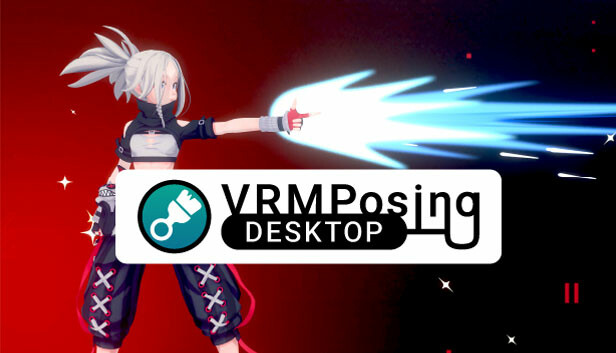
無料でキャラクター作成、今回は、VRM ポージングデスクトップを使ってみます。
最初に、VRioid Hubに出ていた連携アプリをスライドでご覧下さい。
- VroidStudioですとそのまま出力まで行けたのですが、VRM ポージングデスクトップでポーズを付けようとすると、一旦、VRoidstudioで作ったアバターをVRioid Hubに登録する必要が有ります。(すみません、VRMエクスポートが可能ですので、登録無しで、呼び出せます)
- 購入費用が現在、1200円掛かります。
- 使い勝手において、VroidStudioとは違う部分が有るので、インターフェイス(初期画面の使い方)を覚える必要が有ります。割と少ないです^^。
- ポーズは、関節毎に細かく動かす事が可能な様で、VRoid Studioに有る様な、一部を動かすと残りの部分が自動補正される(逆に言うとこれが有る為に、おかしなポーズになる事が有るのだと思います)機能が無い為、自分の思い通りにポーズが付きます。昔、人形の手足を動かして遊んだ感じです!(これをFKモードと言うらしいです)
- お好みですが、VRoidstudioに有ったIKモードも使えます。肘・膝関節にも任意に動かせる仕組みが有りますので、自分の使い方に有った方法で進める事が出来ます。
- ワールドライトと言う機能が有って、VroidStudioでは、顔・体と個別に設定していた光の陰影を体全体で設定出来るので、良い感じがします。
- ポイントライト(灯数に制限が有りません)が有って、スポットライトを使用する感じです。
- 出力も8K相当が有って、大きなポスター使用にも耐えられそうなので、良いと感じました。
- 又、背景が無い状態で出力出来るので、切り取り作業は大変だなと感じている方には、便利な機能だと思います。(VRoidstudioも、R5,3,2 Vr1,20,1のアップデートで背景無しのPNG出力が可能になった)
少し、使ってみての感想ですが、私は、良いと感じています。しかし、VRoidstudioを始めたばかりの人が、直ぐにポージングデスクトップを購入した方が良いか?と問われると、先ずは、VRoidstudioで作って見て、もう少しこうしたいな!が出て来たら、購入で良いと思います。
興味が有ったら、お手隙の時間でsteamの購入ページを見ておくと、セールをしている事も有り、お安く買えるかもしれません。私は720円の時に(多分発売当初はこの金額)で買いましたが、セールの時は、620円?だったような^^。現在は、少し値上がりして1200円になっています。
このサイトでも、出来る事の比較なども、載せて行きますから、参考にして下さい。
では、初めてみます。
準備として、VRioid Hubにログイン出来る様に、登録する必要が有ります。(ポーズを付けるアバターは此処経由でやり取りします)。ログインすると、沢山のキャラクターが居て、自分のアバターも他の人に見られるのではとご心配が出るかもしれませんが、非公開に出来ますのご安心下さい。

アプリの購入、VRioid Hubへのアバター登録、どちらが先でも大丈部です。先に、アバターの登録をやって見ます。

VRoidstudioで、アバターが完成したら(光の陰影・影の色・表情はポージングデスクトップで付けられるので、そのままで大丈夫です)右上の①をクリック、別窓が出ますので、②VRoid Hubへアップロードをクリックで、③新しいキャラクターでOK、④名前を付けてOKです。

登録用の2枚の写真を撮る様に言って来ますので、撮影して、①アップロードです。
次に登録条件の設定です。色々面倒そうですが、初回だけで、あとは同じ条件で登録してくれます^^。

基本は、自分用なので、利用はNG,非公開で良いと思います。練度が上がって、皆さんに見て貰いたくなりましたら、是非、公開してみて下さい。販売されている方もいらっしゃいます^^。条件の変更をクリックすると別窓が出ますので、設定出来ますが、右の利用条件の一番下にも、非公開の項目が有ります。
上手くログイン出来て、自分のアバターも登録出来たら、RM Posing Desktopを購入します。VRioid Hubページの少し下の方に、連携アプリ一覧と言う項目が有り、その中にRM Posing Desktopが有ります。
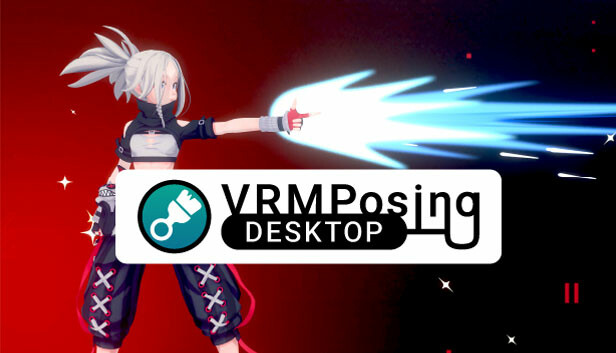
公式サイトも載せて置きます。STEAMと言うゲームを販売しているサイト内に有り、購入の際には、STEAMもインストールが必要です。
ゲームに馴染みの無い方は、ご心配が出るかもですが、此処経由でゲームを購入している方は多い(ゲームのセールなども有る為)ので、サイトとしての心配は無いです。

| 1 | 2 | 3 | 4 | 5 | 6 | 7 | 8 | 9 | 10 | 11 | 12 |
|---|---|---|---|---|---|---|---|---|---|---|---|
| ポーズ変更 | 既成ポーズ選択 | 表情編集 | 影の強弱と色 | 未使用 | アバターの追加 | アバターの変更 | 位置の移動 | 目線 | 全画面 | 方眼表示 | インターフェイス非表示 |
| 13 | 14 | 15 | 16 | 17 | 18 | 19 | 20 | 21 | 22 | 23 | 24 |
| SNS連携・案内 | 設定 | ポーズ呼び出し | アップロード | 出力 | 小物・ポイントライト | 風設定 | 背景設定 | 影設定 | 全体光源 | 未使用 | 未使用 |

最初に、①アバターを変更します。①を押すと、別窓が出るので、②VRioid Hubと進みます。VRioid Hubが立ち上がるので、今回、ポーズを付けるアバターを選んで、③利用するを選ぶとアバターが変更されます。
初回のみ、VRoid Hubとの連携が必要ですが、2回目以降は、自動で連携してくれます^^。
補足では有りますが、このソフトには現在、シーン保存の機能が無い様です。ですから、アバター毎の保存で無く、着けたポーズか気に入った場合、ポーズ(お好きな名前が付けられます)としての保存をします。又、表情もお気に入りに出来ます(英語・数字なので少々分かり難いですが)。
近日中のアップデートで、シーン保存が装着予定となりました。実装されたら、追記します^^。
次回は、実際に使ってみます。















コメント